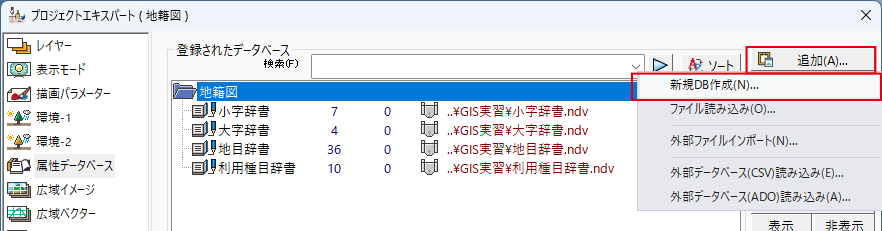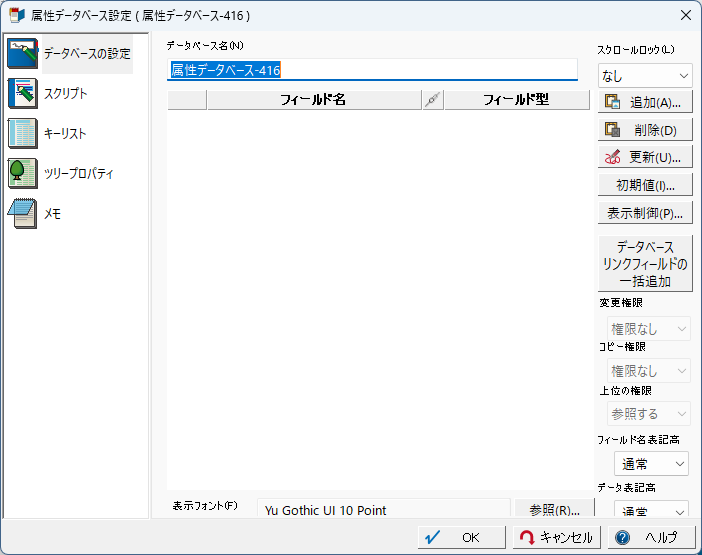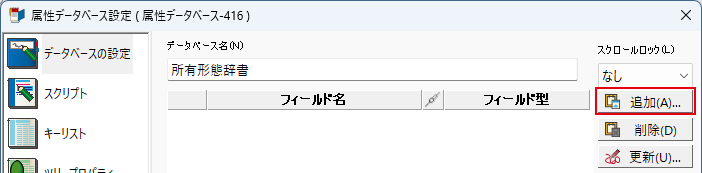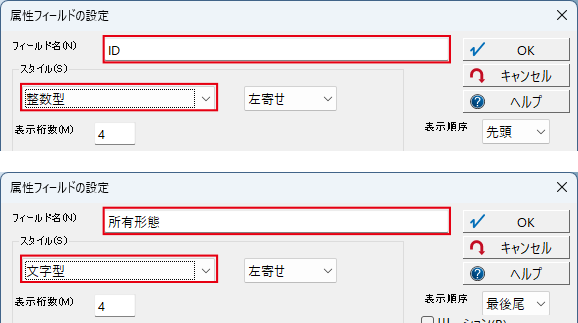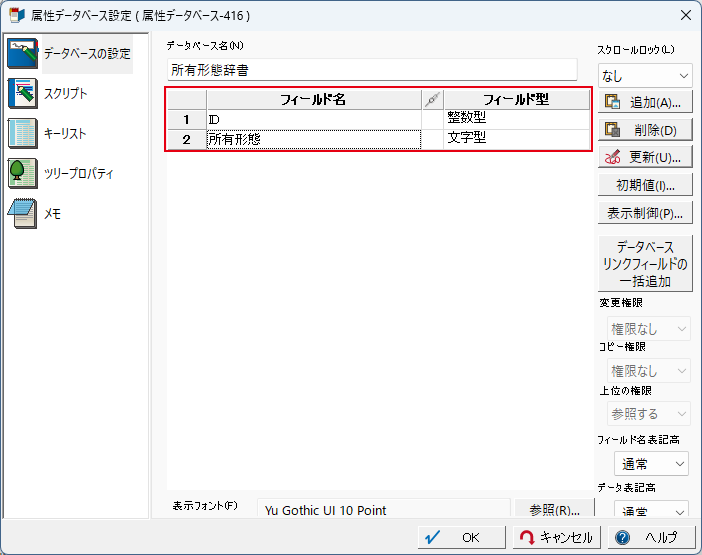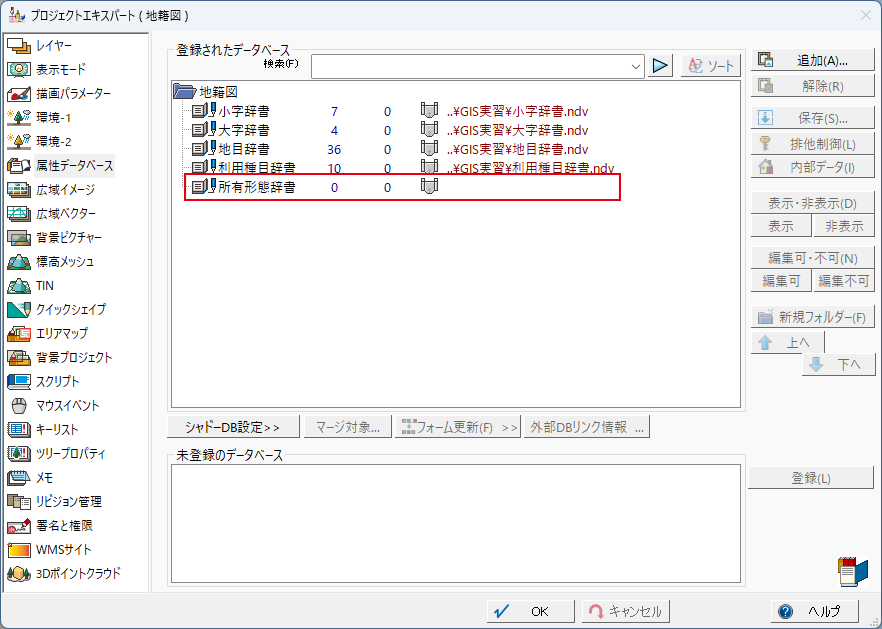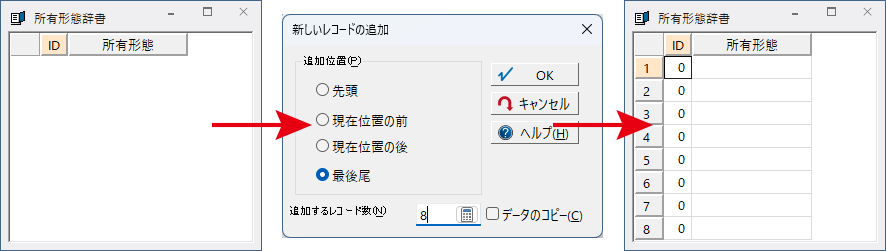4-3. 属性データベースの作成
2.データベース名、フィールド名設定
②[フィールドの定義]ダイアログボックスが表示されます
ので、以下の2つのフィールドを追加します。
・フィールド名:ID 、スタイル:整数型
・フィールド名:所有形態 、スタイル:文字型
それぞれ、設定後【OK】で閉じます。
ので、以下の2つのフィールドを追加します。
・フィールド名:ID 、スタイル:整数型
・フィールド名:所有形態 、スタイル:文字型
それぞれ、設定後【OK】で閉じます。
3.データベース入力
①空のデータベースが表示されますので、[データベース]
-[レコード]-[新規レコード]-[新しいレコード(詳
細指定)] を実行し、[新しいレコードの追加]ダイア
ログボックスで8レコード追加します。
※レコードを追加して、初めて入力ができるようになります。
-[レコード]-[新規レコード]-[新しいレコード(詳
細指定)] を実行し、[新しいレコードの追加]ダイア
ログボックスで8レコード追加します。
※レコードを追加して、初めて入力ができるようになります。
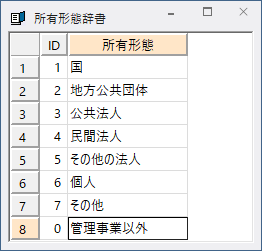
②右図のように入力します。
「ID」フィールドなどで、連番を付ける場合は、[データベース]
-[編集]-[自動附番]が利用できます。
「ID」フィールドなどで、連番を付ける場合は、[データベース]
-[編集]-[自動附番]が利用できます。
③プロジェクトをアクティブにしてから、[クイックアクセスツールバー]-[上書き保存] を実行し、プロジェクトを上書き
保存します。
※データベースがアクティブの状態で保存を行うと、データベース単体での保存が行えます。
保存します。
※データベースがアクティブの状態で保存を行うと、データベース単体での保存が行えます。